
昨年12月にスマイルゼミに入会して、早3か月が経ちました。
小学校三年生からは教科の数も増え、内容も難しくなってくるらしい、ということでタブレット学習始めたのですが、これが我が家では大ヒット!
実際の入会申し込みからタブレットが届くまで、そしてこの3か月続けてみて、子供がどのようにスマイルゼミに取り組んでいるのか、レビューしたいと思います。
スマイルゼミやその他タブレット学習に興味をお持ちの方!ご参考までにどうぞ。
※この情報は2020/12~2021/02頃の情報です。キャンペーンや内容に変更がある可能性がありますので、ご入会前に資料請求をおすすめします。
目次
タブレット学習、どれを選ぶ?
数あるタブレット学習から、チャレンジタッチとスマイルゼミで迷っていたのですが、金額、子供の性格、タブレット端末の性能などなどを比較して我が家はスマイルゼミを選びました。
学習面で言えば、どちらも素晴らしい内容ですので、後は付属するサービスなどで比較するのがいいかと思います。
どんなことを考慮してスマイルゼミに決めたのか、気になる金額面も含め、こちらの記事で比較してますので、ご参考までに。
タブレットが届くまで
資料請求
スマイルゼミのホームページから資料請求をしたのが12月中旬、その数日後には資料が到着!資料の内容は、もちろんホームページなどで分かることも多かったのですが、金額や細かいサービス内容などが記載されていたので、取り寄せてよかったです。
実際のタブレットはこのサイズです、といった、原寸大の写真なども入っていたので、子供もイメージしやすかったようです。
資料を読んで、大人はより納得し、子供もやりたい気持ちが高まっていたので、すぐに入会手続きをしました。資料に記載されたサイトから入会手続きができます。月払いや年払いが選べますが、年払いにしたほうが断然お得です。
タブレット到着
入会手続きと支払いが完了してから数日(2日ほど?)で、タブレットが届きました!早い!
12月はクリスマスキャンペーンということで、クリスマスBOXに入っていました。プレゼントみたいで、子供のテンションも爆上がりです。

本体のタブレットは、画面も大きく、しっかりしています。

きちんと机やテーブルに置いて学習するのが望ましいですが、ソファに座ってちょっとだけやろう、という使い方もできます。
まずは初期設定
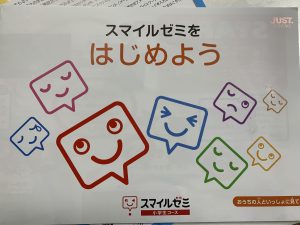
タブレットや電源アダプタと一緒に、初期設定のやりかたを簡単にまとめたパンフレットが入っています。これに従って初期設定をします。
家のWifiとつなぎ、パスワードなどを登録して通信できる状態に設定します。タブレットの画面を立ち上げると初期設定の画面になるので、親御さんがまずは設定してあげてください。(そんなに難しい設定は出てこなかったと思います。)
子供の学校で使っている教科書を設定すると、それに合わせたカリキュラムを組んでくれるので、ここで設定しておきましょう。
初期設定が完了し、今月の講座やアプリなどをダウンロードしたら、すぐに使えるようになります。
さっそく始めてみよう
早速タブレットの電源を入れて、始めてみましょう。使い始めには、操作の仕方を説明してくれるチュートリアルがあり、勉強の始め方(講座の選び方)や答えるときの文字の書き方、消し方、などを教えてくれます。
難しくはないのですが、最初だけ親が一緒に見てあげると、子供もスムーズに使えるようになるかと思います。
一旦操作に慣れてしまえば、さすがはデジタル世代?の子供。1か月もたたないうちに親の知らないような機能まで使いこなすようになっていました。
親も会員登録しておくと便利
スマイルゼミには「みまもるネット」というサービスがあります。親が会員登録をしておくと、子供が学習を始めた時や終えた時にメール通知が来て、その日に学習した内容や勉強の進み具合も見ることができます。
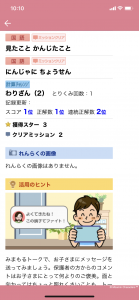
こんな感じのメールが届きます。
そしてなんといっても便利なのが、この「みまもるネット」のスマホアプリです。親のスマホにアプリをダウンロードしておくと、スマイルゼミのタブレットとLINEのようなメッセージのやり取りができます。
メールで届くのと同じように、学習した内容もメッセージで送られてきます。
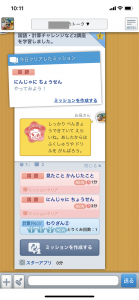
我が家では父、母、子供でグループを作り、こんな感じでグループLINEのように会話しています。スタンプもあるので、子供も楽しんでるようです。

スマイルゼミを始めて変わったこと
隙間時間に勉強する癖がついた
スマイルゼミを始める前は、家に帰ってからはとりあえず宿題だけ終わらせる、という感じだったわが子ですが、
よっぽどタブレット学習が気に入ったのか、最近では気づくとタブレットに向かっています。
ちなみに我が家では、リビング学習ということでリビングに机があります。気が向いたときにすぐタブレットに手が届くので、ちょっと5分だけ、といった感じでも使っています。
静かな環境で集中して勉強した方が身につく子もいれば、思いついた隙間時間に勉強するのが向いている子もいますよね。うちはどうやら後者のようで、この使い方が合っているみたいです。
多いときだと、朝起きてまずタブレットを立ち上げて問題を解いていて、あまりの変わりように親が引いています。
あきずに勉強できる
スマイルゼミでは月ごとに新しい講座が配信されます。その月の講座をやり終わってしまっても、間違ったところをやり直したり、繰り返し勉強できる、というのが、紙の講座とは違うタブレットならではの利点です。
学校で使っている教科書に沿ってカリキュラムが組まれているのはもちろん、漢検ドリルや計算ドリルは、学年に関わらず先のものも解けるのがありがたいです。
子供のやる気を引き出す「ミッション」と「ランク」
スマイルゼミでは、「今月の講座を進めよう」や「復習を優先しよう」といった「ミッション」が教科ごとにあります。これは、親がミッションを作ることもできるので、「みまもるネット」で進みが遅い教科や間違いが多いものを重点的に設定することもできます。
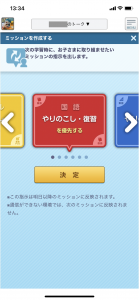
「ミッション」をたくさんクリアすると、スマイルゼミ内に設定されている「ランク」が上がります。これが上がるのが楽しいらしく、最近ではひたすらミッションをやっています。
ランクが上がったからといって、特に何かもらえるわけではないようですが、本人は楽しいようです。プラチナランクを目指して頑張っています。
始めてから3か月間の取り組みへの変化
スマイルゼミでは、まず勉強をしないとアプリゲームが使えないようになっているため、初めの内は、付属するアプリゲームをやりたいために勉強もする、という感じでした。
タブレット学習、特にスマイルゼミのいいところは、勉強を何分、アプリゲームを何分やったかが親の「みまもるネット」で確認できるところです。
アプリの使用時間を1日20分までに設定変更したところ、際限なくアプリゲームをやることもなくなりました。
おのずとアプリ以外のコンテンツに触れることが増え、最近では勉強の時間の方が圧倒的に多くなっています。
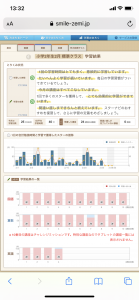
勉強の成果は出てる?
小学校三年生からの勉強に向けて始めたスマイルゼミですが、少し早めの小2冬から始めたところ、九九などの基礎がしっかりしてきました。
また、今まであまり興味のなかった英語や、どちらかというと苦手な国語についても、ミッションをクリアしたいがために勉強するようになったのは大きいです。
結局、スマイルゼミを始めてよかった?
ipadでパズルゲームをしたり、NintendoSwitchで遊んだりと、子供がデジタル環境に慣れていたので、タブレット学習も抵抗なく始めることができました。
始めの頃は手こずっていたタブレットへの文字入力も、きちんと書き順通りに書くことで認識してくれるようになり、丁寧に書く練習になっているようです。
何よりも、本人が「勉強をするぞ」と意気込まなくても、気負わずに勉強をする習慣がついたことが一番の収穫です。
スマイルゼミがあることで、ちょっと5分だけミッションクリアするかな、とタブレットを立ち上げて、気づけば30分勉強しているなんて姿もよく見るようになりました。
子供の数だけ向いている勉強方法も違うと思いますが、うちの子にはスマイルゼミが合っていたようです。
5歳の次男が、「お兄ちゃんだけずるい」と騒がしいので、タブレットが2台に増える日も近そうです。小学校入学前まで待ってくれるかなぁ。。
※2021/5追記
次男もスマイルゼミへ入会しました!幼児コースと小学生コースの違いや、兄弟で入会するときの注意点などをこちらの記事でまとめています。
小学生の親御さんへおすすめ記事、取り揃えています!





